WIN10控制面板在哪、如何在桌面添加控制面板
1、先来说说WIN10控制面板在哪?
右键“此电脑——属性”点击打开,如图所示;
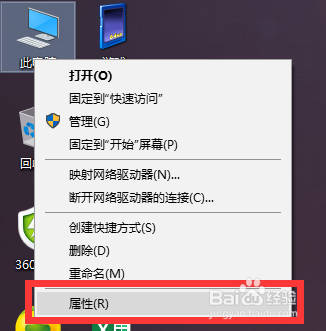
2、找到“控制面板主页”打开即可,如图所示;
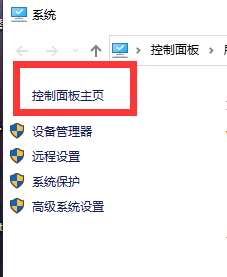
1、找到“开始菜单——Windows附件”点击打开,如图所示;
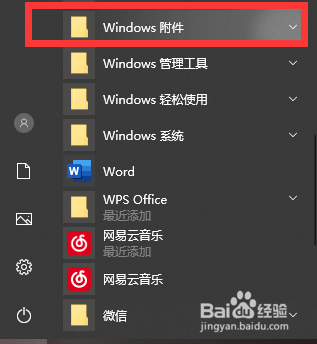
2、找到“Windows系统”点击打开,如图所示;

3、找到“控制面板”点击打开即可,如图所示;
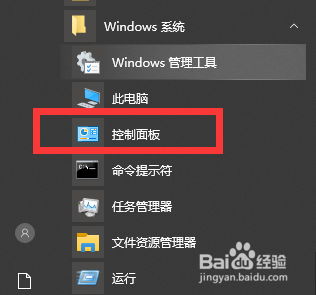
1、右键“桌面空白处——个性化”点击打开,如图所示;
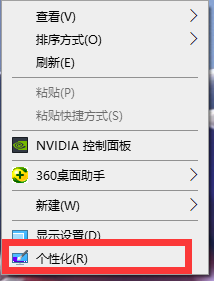
2、找到“主题”点击打开,如图所示;
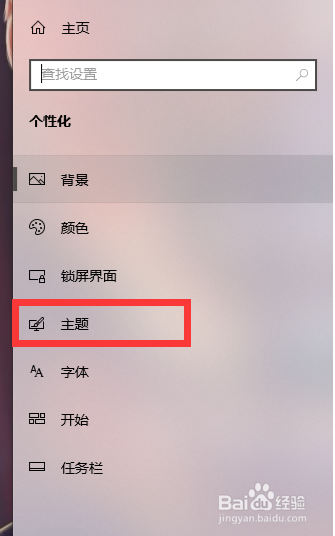
3、找到相关设置里的“桌面图标设置”点击打开,如图所示;
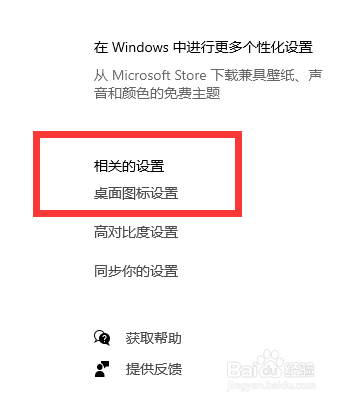
4、“在控制面板前打钩——确定”即可,如图所示。
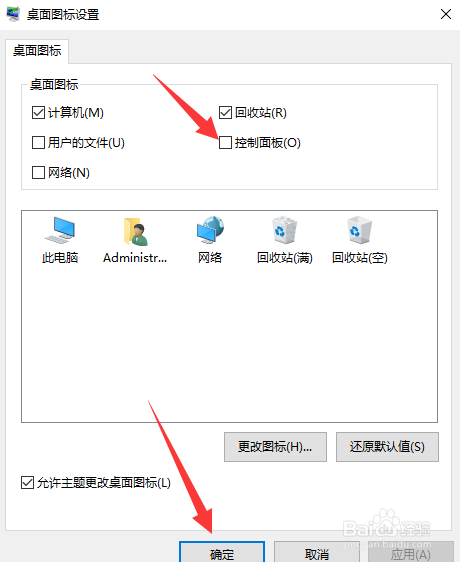
1、【1】右键“此电脑——属性”点击打开;
【2】找到“控制面板主页”打开即可;
【3】右键“桌面空白处——个性化”点击打开;
【4】找到“主题”点击打开;
【5】找到相关设置里的“桌面图标设置”点击打开;
【6】“在控制面板前打钩——确定”即可。
声明:本网站引用、摘录或转载内容仅供网站访问者交流或参考,不代表本站立场,如存在版权或非法内容,请联系站长删除,联系邮箱:site.kefu@qq.com。
阅读量:149
阅读量:111
阅读量:101
阅读量:136
阅读量:178